怎么删除页眉页脚 word怎么删除页眉页脚
品牌型号:VivoBook 15 2021
系统版本:Windows10
软件版本:Microsoft Word2019
删除页眉页脚非常简单,今天为大家介绍两种方法:
方法一:
1.双击页眉区域。
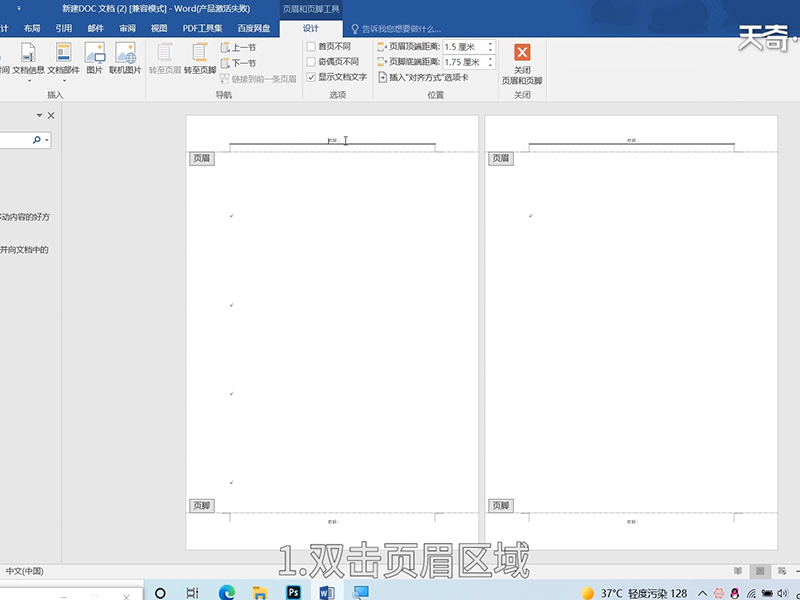
2.把光标定位到文字最后按键盘上backspace键。
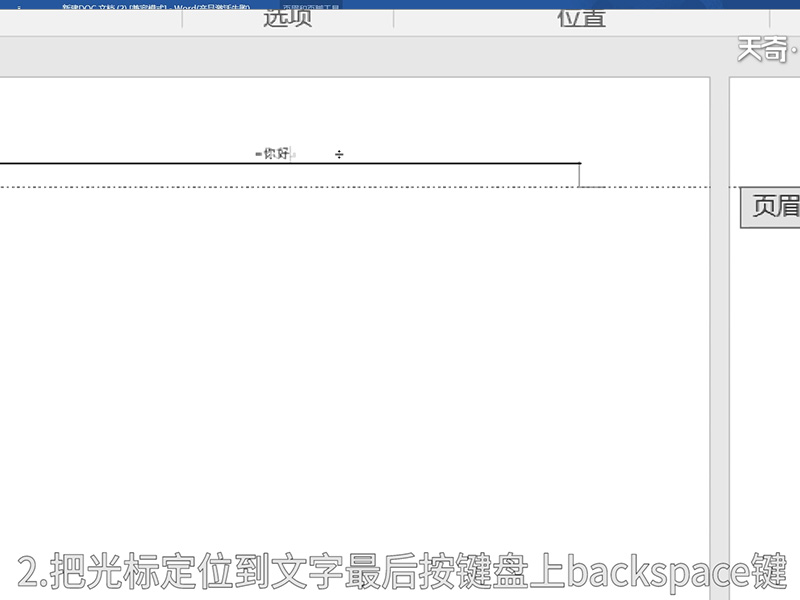
3.同理,双击页脚区域。
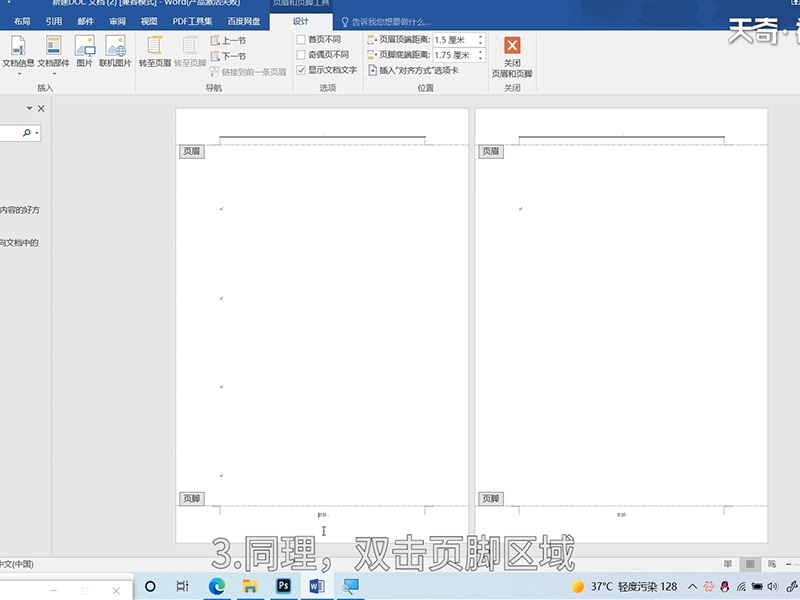
4.把光标定位到文字最后按键盘上backspace键,双击空白处即可。
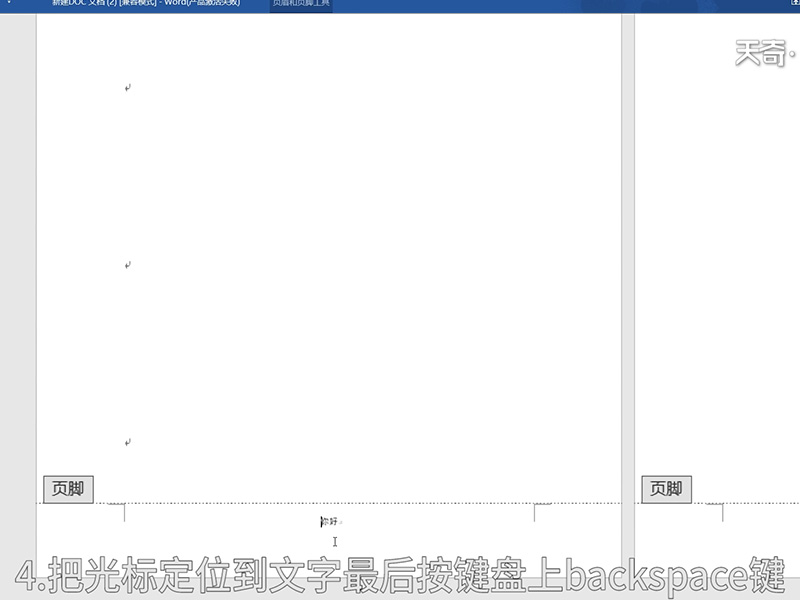
方法二:
1.在工具栏点击【插入】选项卡。
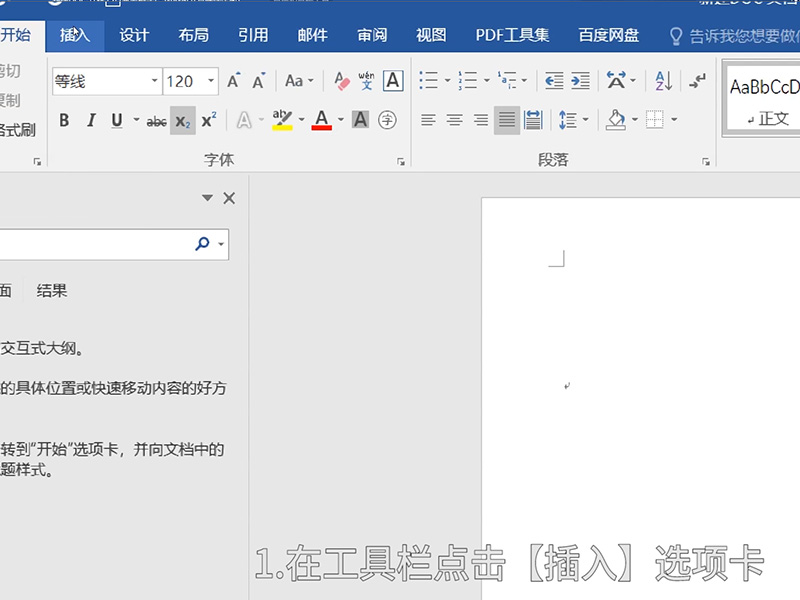
2.点击【页眉】。
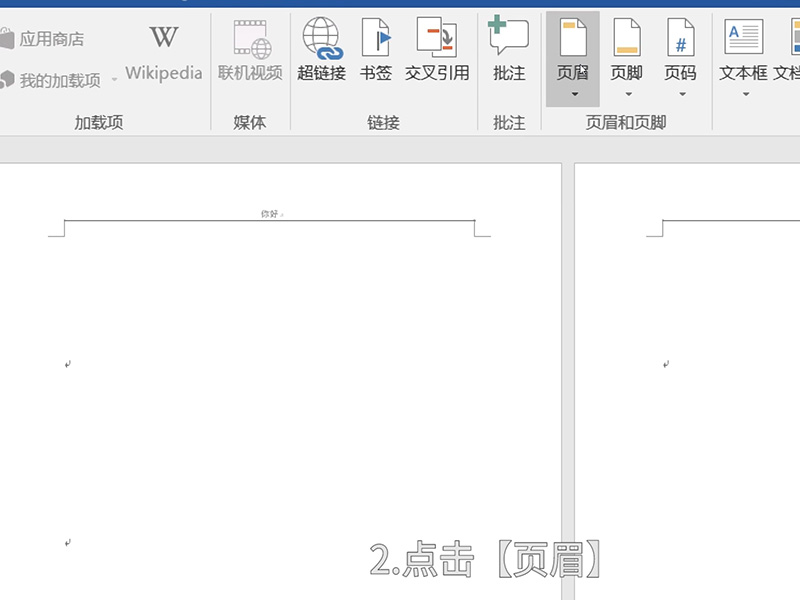
3.在下拉菜单中点击【删除页眉】。
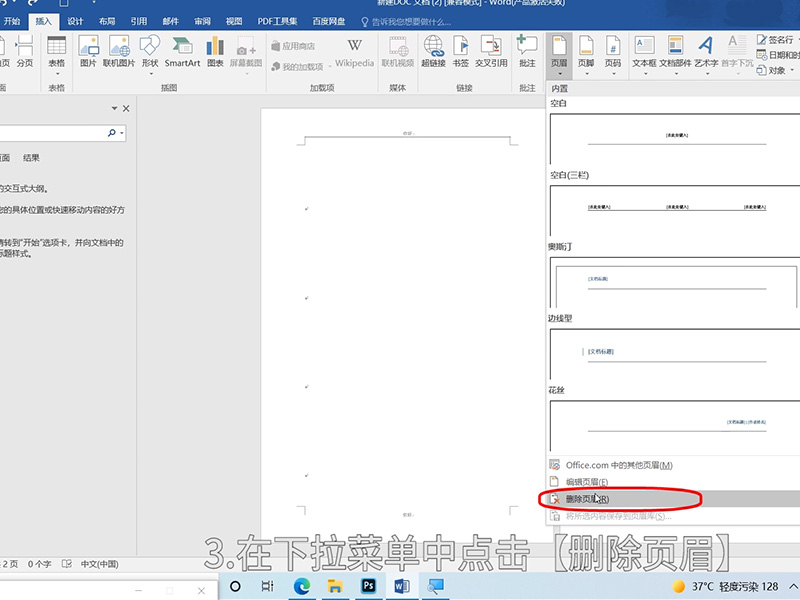
4.同理,在【插入】选项卡下点击【页脚】。
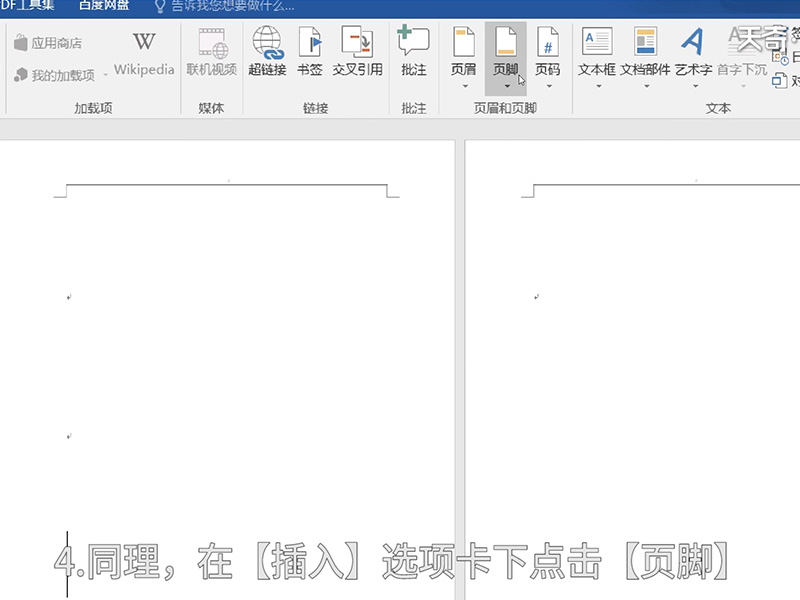
5.在下拉菜单中点击【删除页脚】。
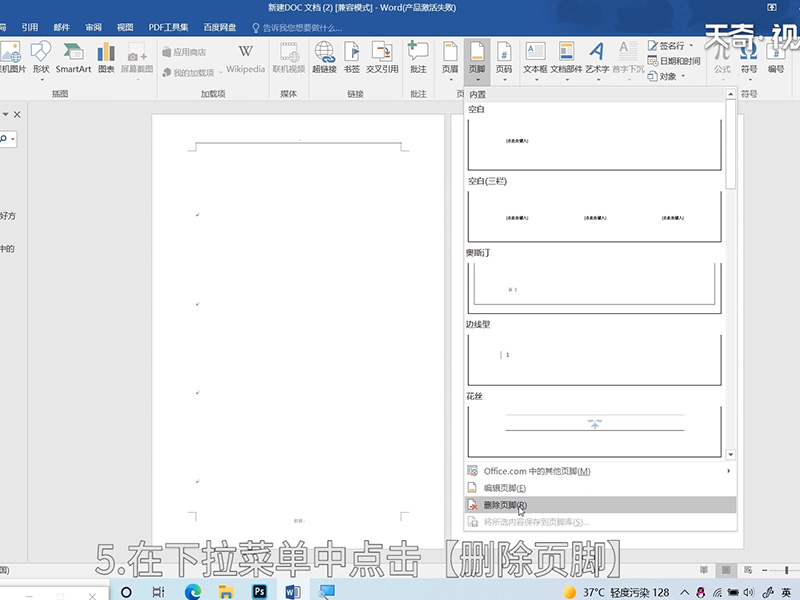
总结:方法一:双击页眉页脚区域,把光标定位到最后按backspace键;
方法二:点击【插入】选项卡,点击【页眉】或者【页脚】下的【删除页眉】或【删除页脚】进行删除。

 15.9万
15.9万

 11.3万
11.3万

 12.8万
12.8万

 9.5万
9.5万

 15.8万
15.8万

 17.1万
17.1万

 17.3万
17.3万

 16.5万
16.5万

 16.1万
16.1万

 19.1万
19.1万

 17.8万
17.8万

 10.9万
10.9万

 11.4万
11.4万

 14.3万
14.3万

 9.4万
9.4万

 17.1万
17.1万

 12.4万
12.4万

 14.5万
14.5万

 19.6万
19.6万

 9.1万
9.1万